Jasper AI(ジャスパーエーアイ)の始め方・使い方を徹底解説
- 2023.09.13
- AIライティング

AIで文章を自動生成できるAIライティングツールのJasper AI。
今回はJasper AIの始め方・使い方を解説します。
 北岡ひろき(@kitaokahiro)
北岡ひろき(@kitaokahiro)
Jasper AIとは
Jasper AIはAIで文章を自動生成できるAIライティングツール。
Jasper AIは企業のマーケティングチームが使えるAIのお手伝いロボットです。
マーケティングチームは広告や宣伝のためのコンテンツを作る時にJasper AIを使ってアイデアを出したり文章を書いたりすることができます。
Jasper AIはチームの仕事を早く進めるのに役立ちます。
ブランドのイメージを守るためのガイドラインや最適な戦略を提案することもできます。
Jasper AIはデータやプライバシーの安全性にも気を配っています。
マーケティングの成果を上げるために役立つ機能がたくさんあります。
Jasper AIはマーケティングの仕事をサポートする頼もしい仲間なのです。
Jasper AIの機能をまとめると次の通り
| Boss Mode | |
| 文字数 | 50,000~700,000 |
| ユーザー | 5 |
| 入力長 | 長い |
| 出力単語量 | 長い |
| チャット | 〇 |
| 文法チェック | 〇 |
| 日本語出力対応 | 〇 |
| Chrome拡張機能 | 〇 |
Jasper AIは5日間の無料お試しがあるので気になる人はまずは試してみましょう。
Jasper AIの価格・料金
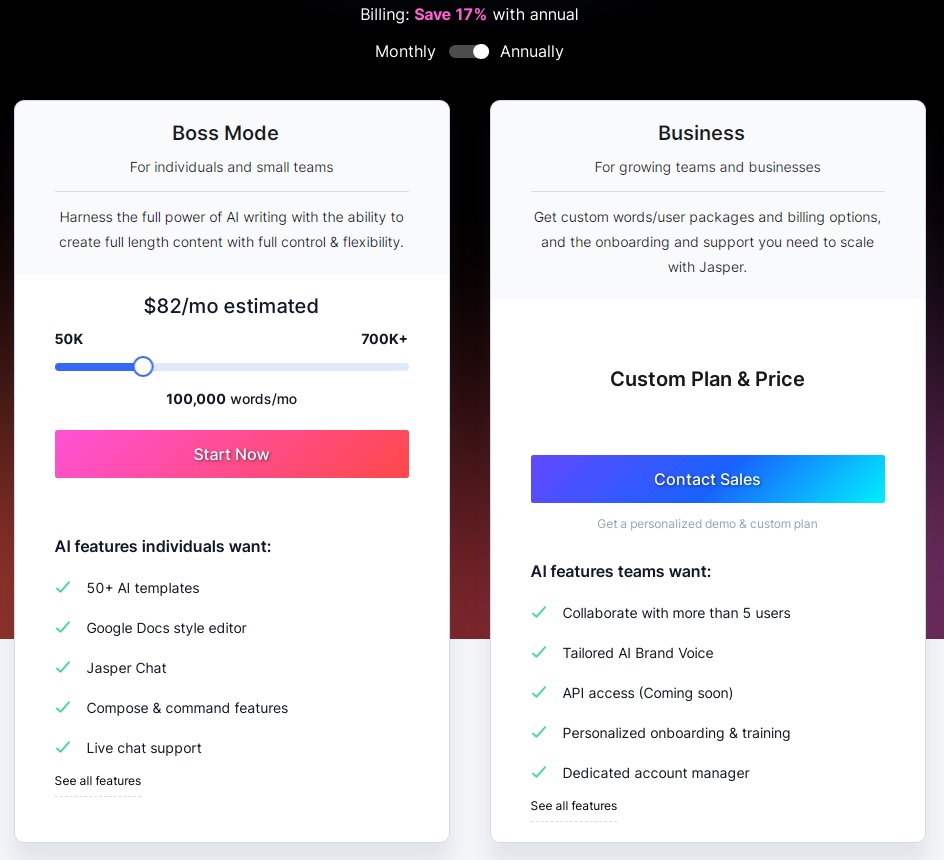
Jasper AIのプラン毎の価格をまとめると次の通り
| 月額 | 年額 | |
| Boss Mode | $59(5,900円) | $588(58,800円) |
それぞれ詳しく説明します。
Boss Mode
Boss Modeプランの価格は次の通り
| 文字数 | 月額 | 年額 |
| 50,000 | $59(5,900円) | $588(58,800円) |
Boss Modeプランは最安値で月額で5,900円で50,000文字まで作成が可能です。
ブログ記事のような長文の文章作成も行えます。
文法チェック機能も使えるようになるのでより自然な文章を作成することが可能です。
AIにブログ執筆を任せてみたいと考えている人はBoss Modeにしておくと良いでしょう。
Jasper AIの始め方・使い方
Jasper AIの始め方・使い方は次の通り
アカウント作成
ログイン
それぞれ詳しく説明します。
アカウント作成

Jasper AIの公式サイトにアクセスします。
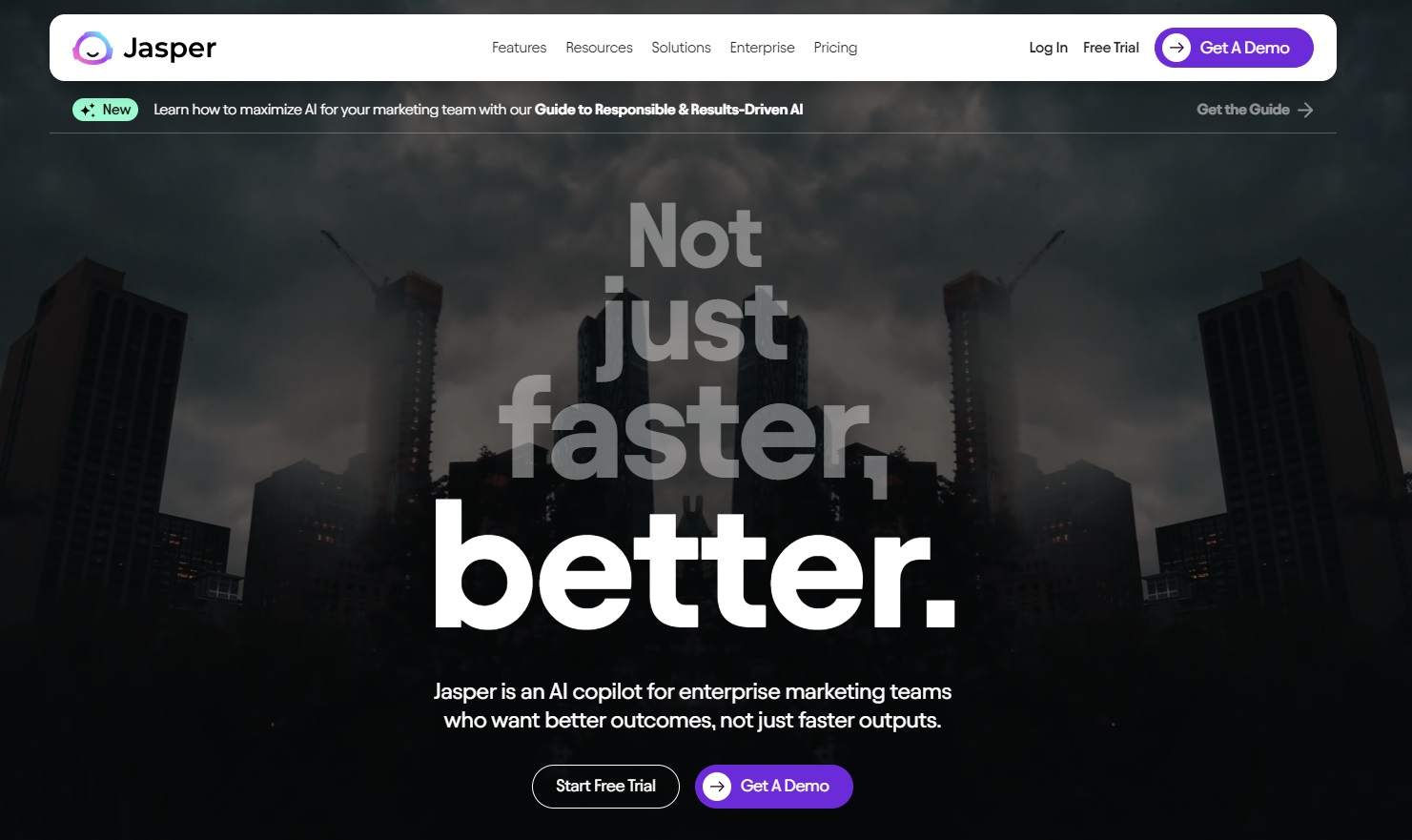
「Start Free Trial」をクリックします。
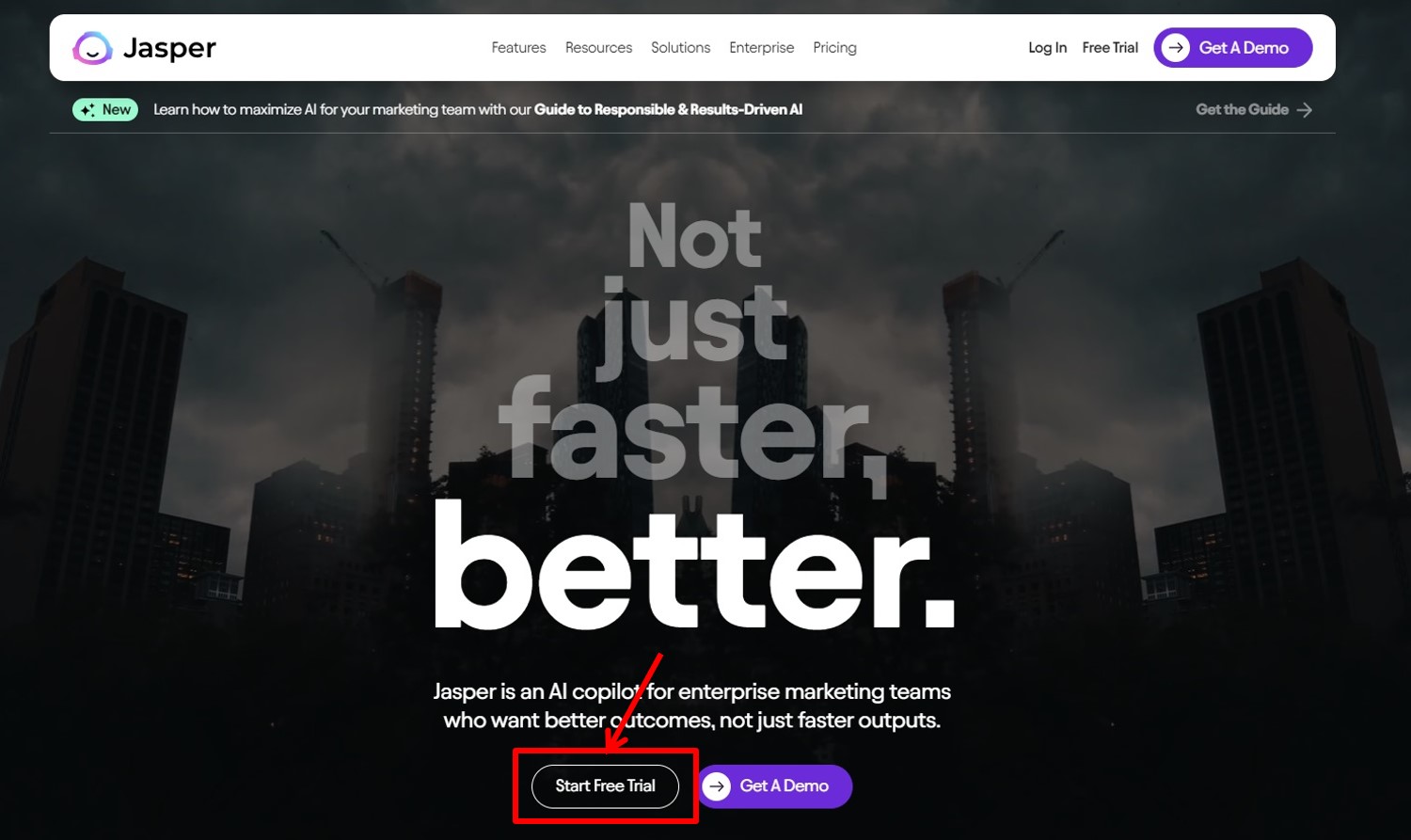
アカウント登録に必要な情報を入力します。
「名前」と「メールアドレス」を入力
「Continue」をクリックします。
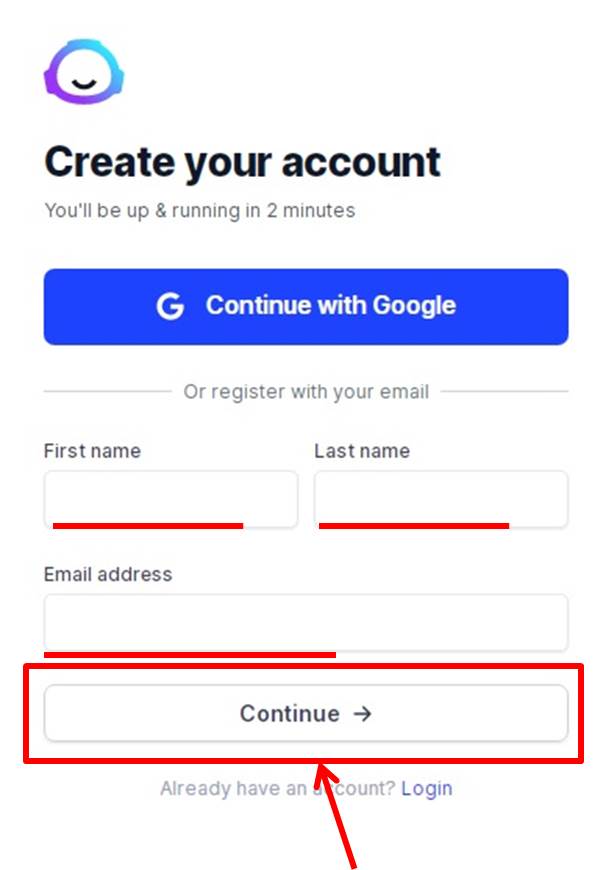
認証用のメールが送られるのでメール認証をします。
送られてきたコードを入力し「Verify」をクリック。
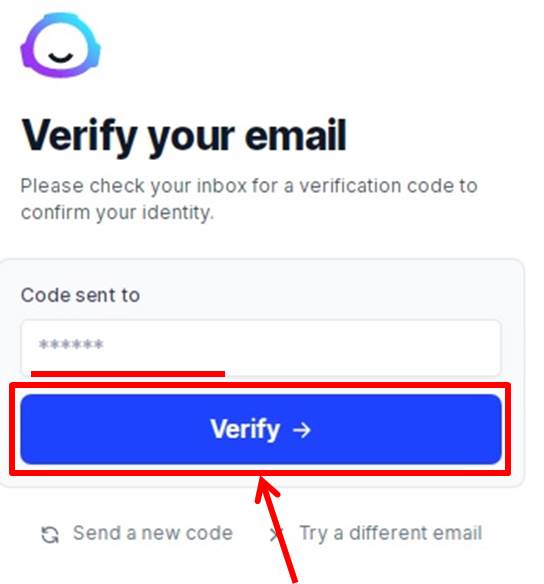
ビジネス情報を入力します。
「会社名(事業名)」を入力し「Continue」をクリックします。
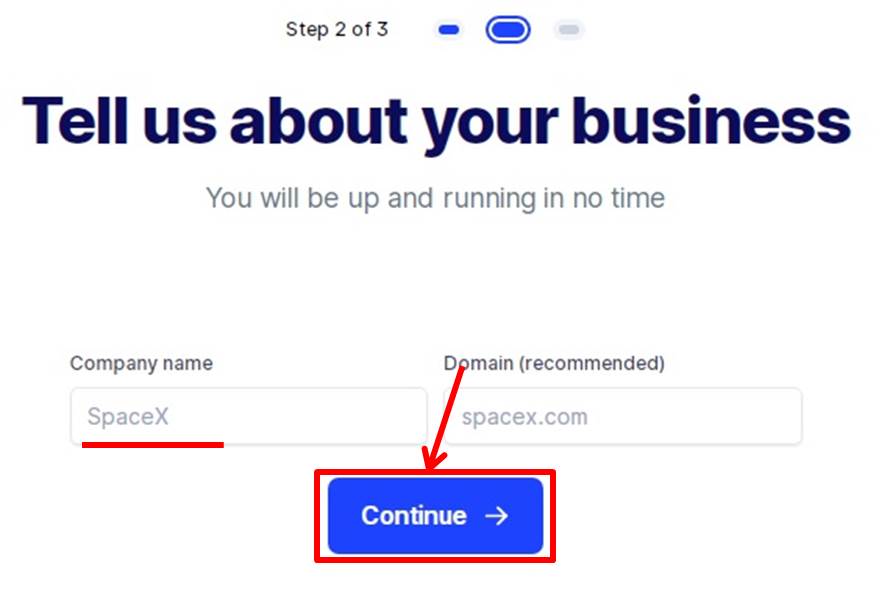
使用目的のアンケートを選択します。
「Next」をクリックします。
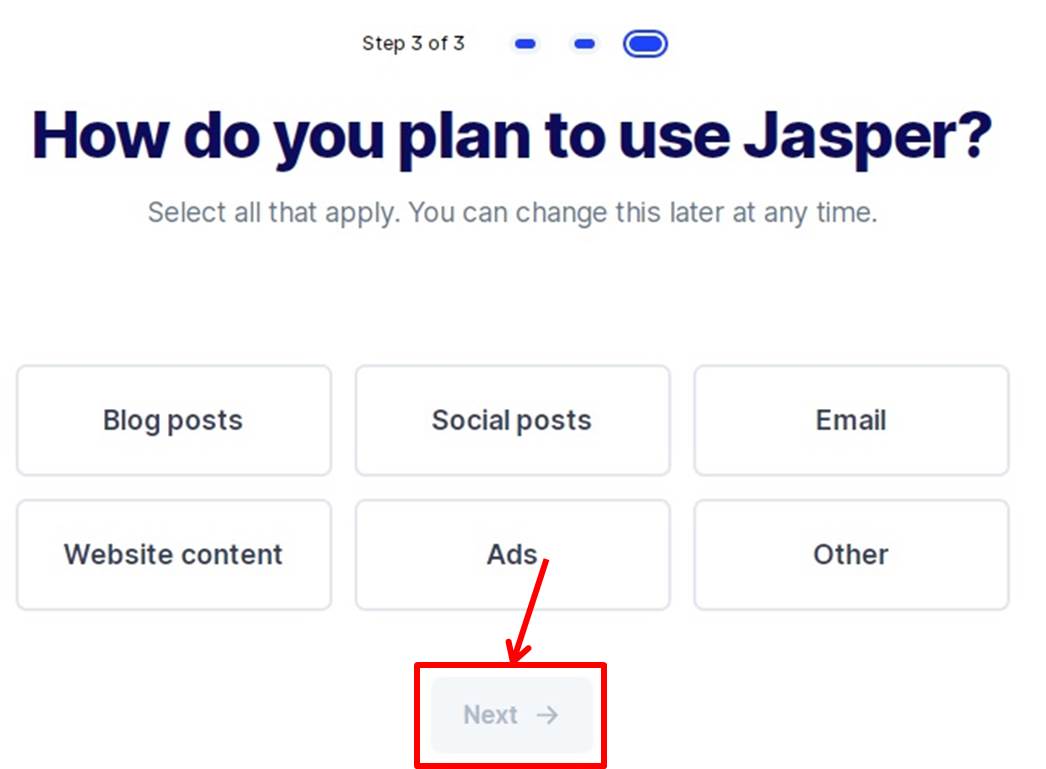
reCAPTCHA認証します。
reCAPTCHA認証し「Get Started」をクリックします。
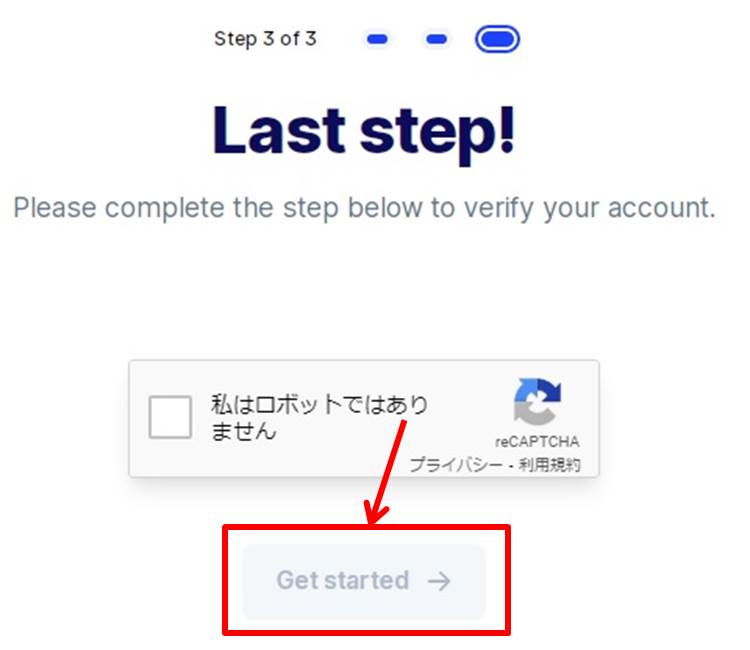
Jasper AIは5日間の無料体験ができます。
まずはプランを選択します。
Yearly(年額)またはMonthly(月額)を選択。
「Started free trial」をクリックします。
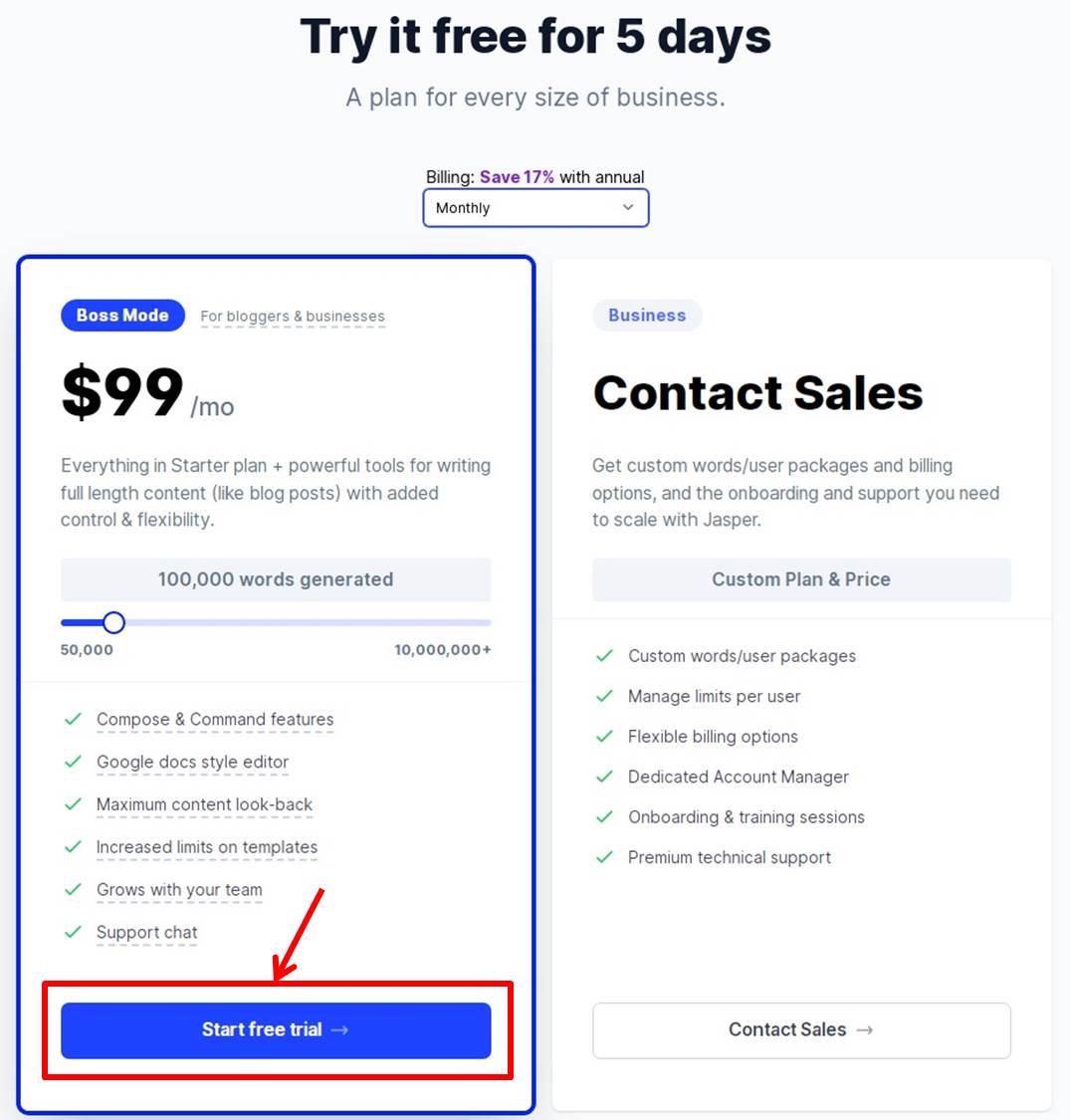
支払い情報を入力します。
Jasper AIの支払い方法は『Jasper AIの支払い方法』の記事をご覧ください。
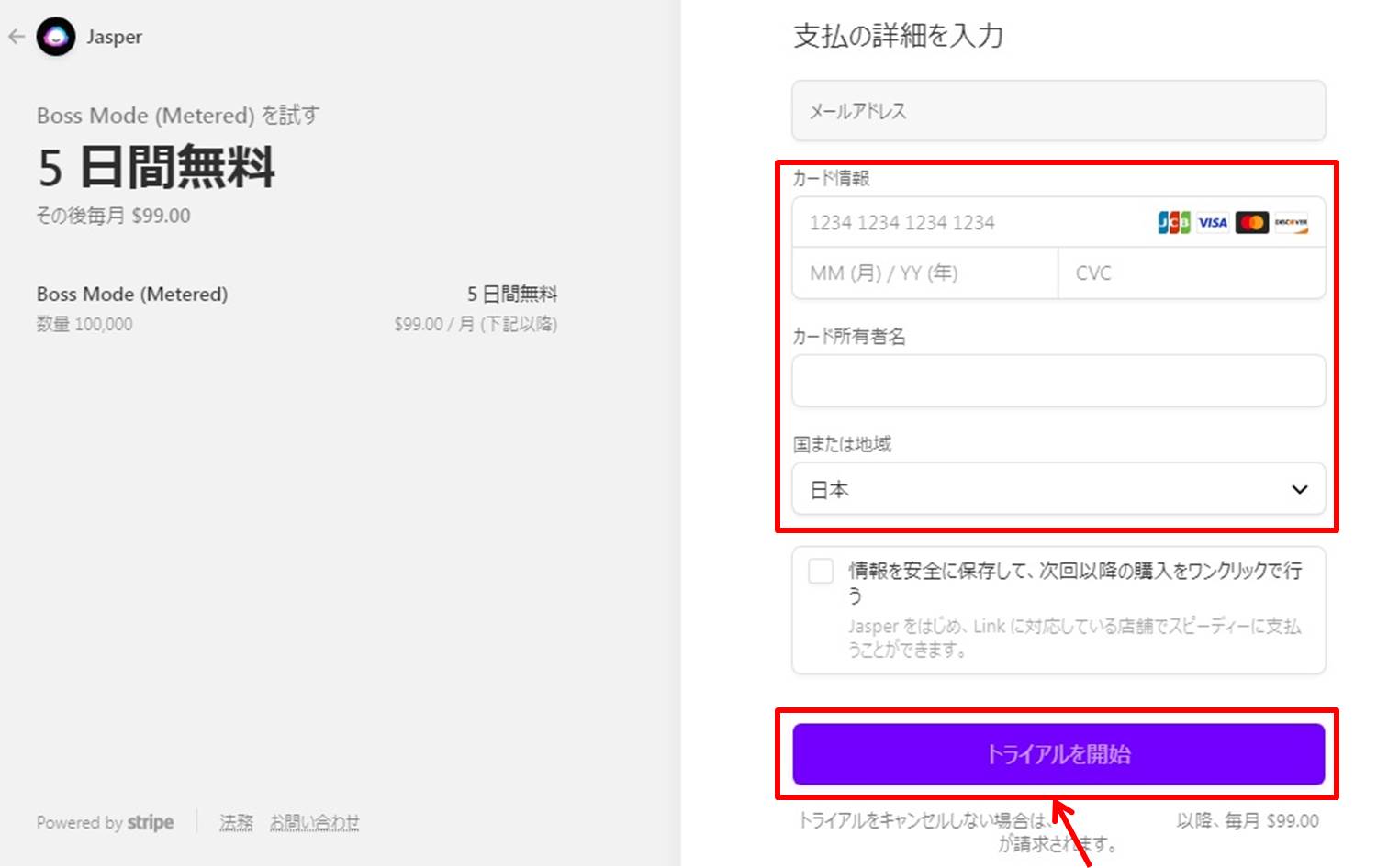
項目は次の通り
| カード情報 | 「カード番号」「有効期限」「CVC(セキュリティコード)」を入力 |
| カード所有者名 | カードの名義人を入力 |
| 請求書の住所 | 「日本」を選択 |
情報を入力したら無料体験を開始します。
「トライアルを開始」をクリックします。
Jasper AIのダッシュボードに移動します。
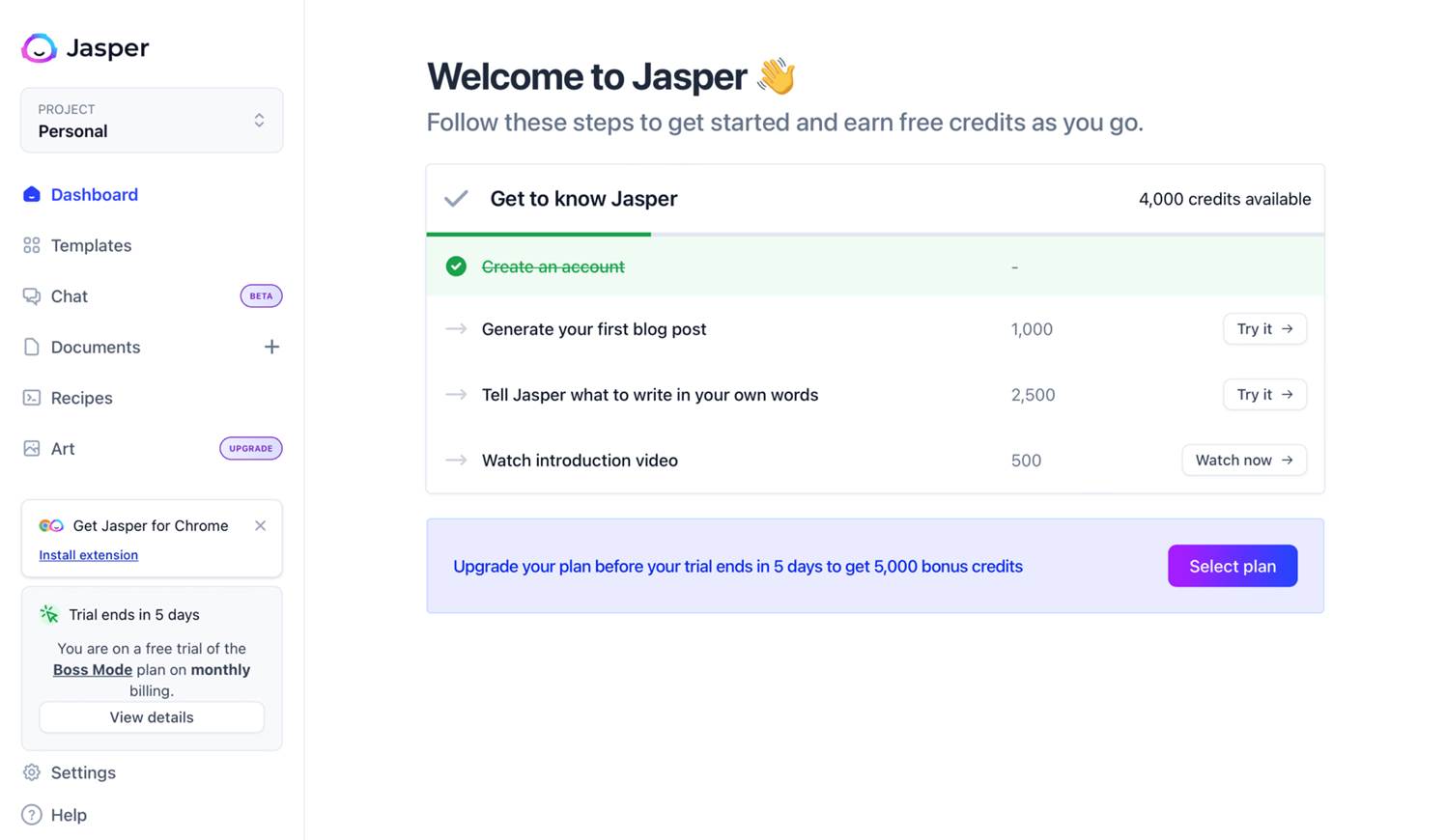
Jasper AIでアカウントを作成する方法は『Jasper AIを無料体験する方法』の記事をご覧ください。
ログイン

Jasper AIの公式サイトにアクセスします。
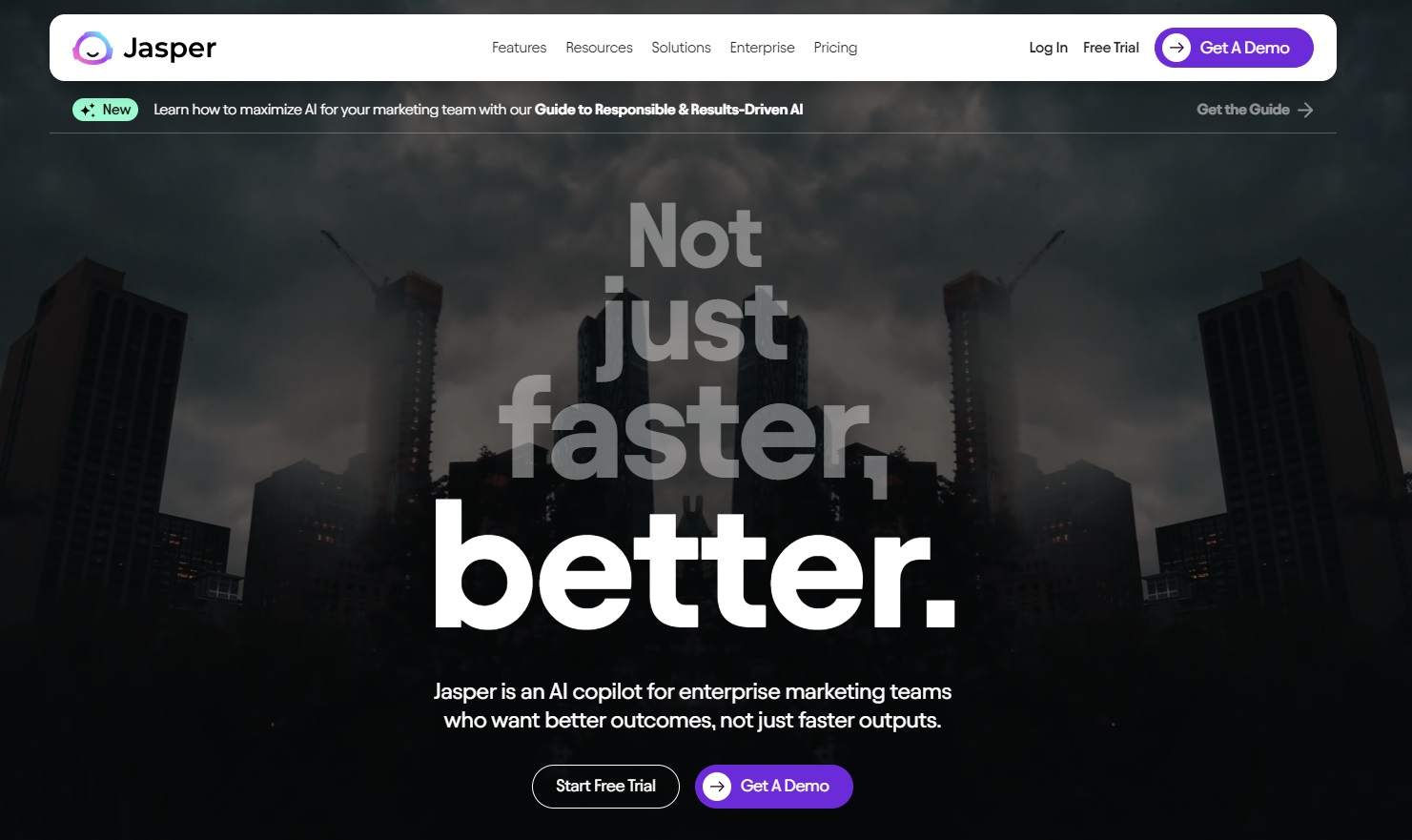
右上の「Log In」をクリックします。
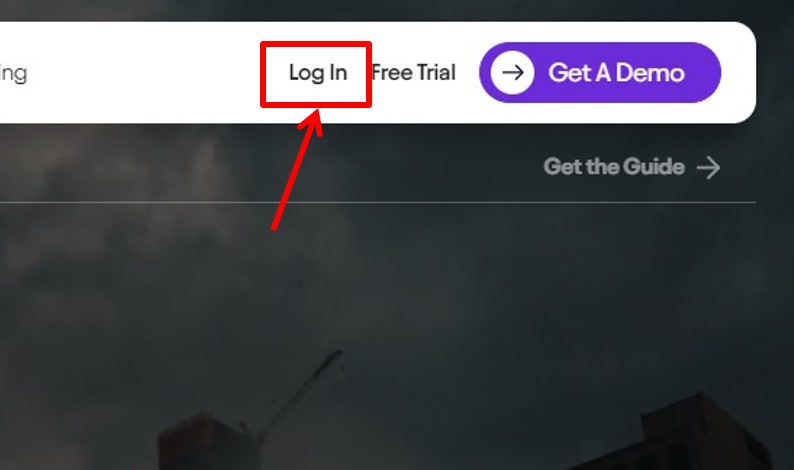
ログイン情報を入力します。
「メールアドレス」を入力。
「Continue with Email」をクリックします。
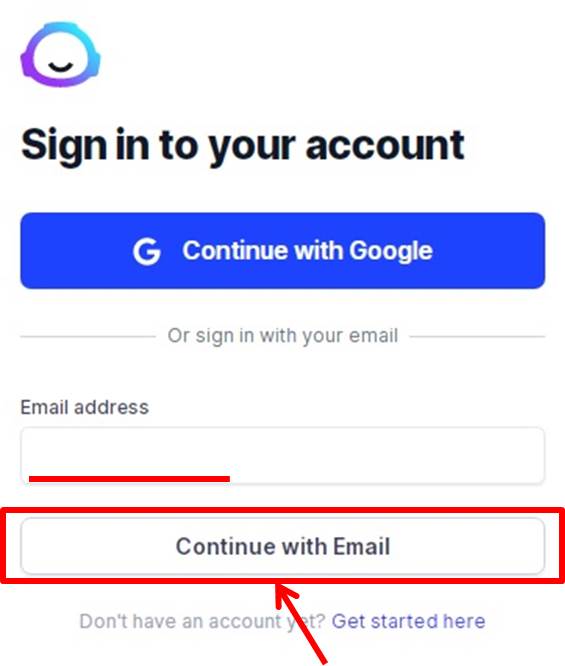
認証用のメールが送られるのでメール認証をします。
送られてきたコードを入力し「Verify」をクリック。
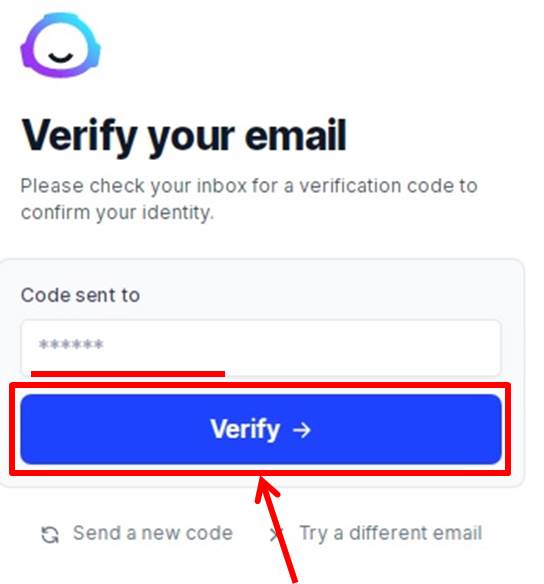
Jasper AIのダッシュボードに移動します。
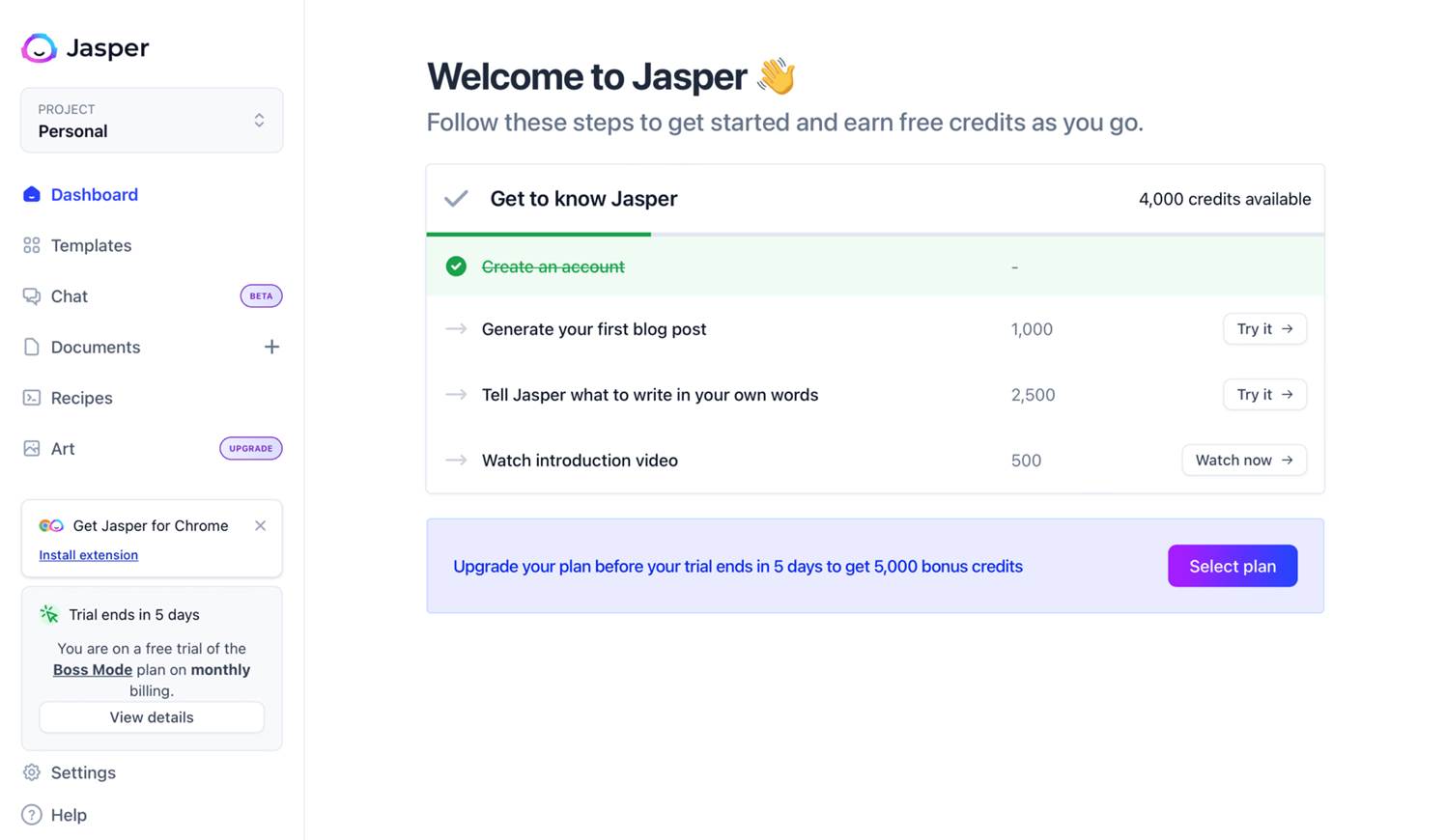
以上でJasper AIへログインができました。
文章作成などはダッシュボードから行います。
Jasper AIにログインする方法は『Jasper AIにログインする方法』の記事をご覧ください。
Jasper AIのよくある質問
 Jasperのよくある質問をご紹介します。
Jasperのよくある質問をご紹介します。
-
前の記事
記事がありません
-
次の記事

Junia AI(ジュニア)の始め方・使い方を徹底解説 2023.09.13

